win10怎样下载离线地图 win10系统下载离线地图的方法
更新时间:2022-03-02 15:35:16作者:huige
许多人在寻找地方的时候,都喜欢使用地图来进行查找,有时候可能会遇到没有网络的情况,那么在win10系统中,我们可以下载离线地图,这样即使没有网络也可以使用地图,那么要怎么操作呢,不妨跟着小编的步伐一起来学习一下win10系统下载离线地图的方法。
推荐:windows10纯净版64位下载
具体步骤如下:
1、首先我们打开电脑,鼠标右键点击左下角。
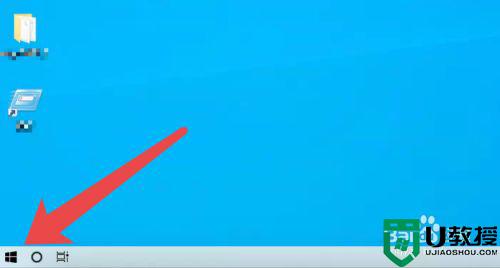
2、接着弹出列表,我们点击【应用和功能】。
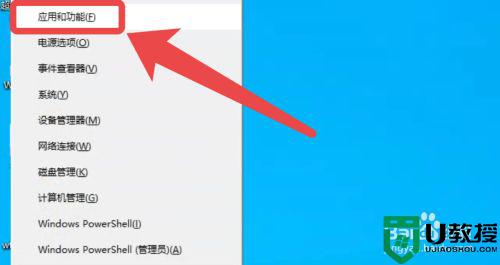
3、然后点击【离线地图】。
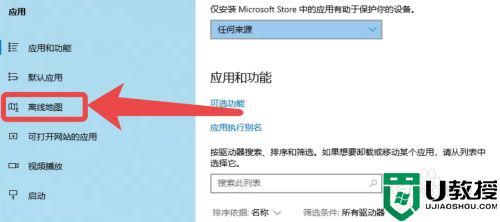
4、接着在右边,我们点击【下载地图】。
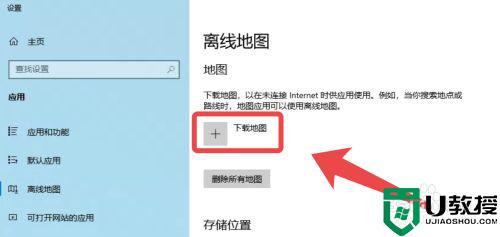
5、这里选择要下载地区所在的大洲。
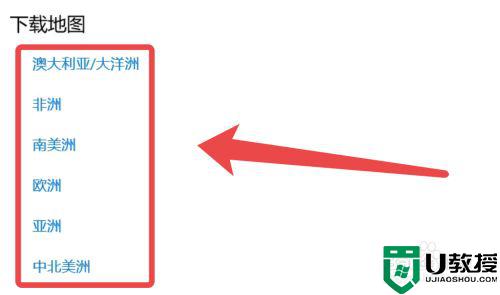
6、然后点击即可下载离线地图。
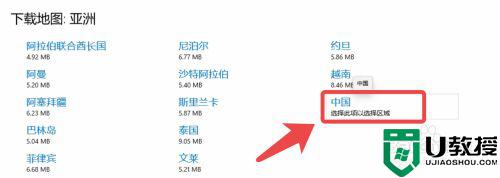
以上便是win10系统下载离线地图的详细图文步骤,有一样需要的用户们可以根据上面的方法一步步来进行下载就可以了。
win10怎样下载离线地图 win10系统下载离线地图的方法相关教程
- Win10如何下载离线地图
- Win10如何离线安装net framework 3.5 Win10离线安装net framework 3.5方法【详解】
- win10保存离线网页怎么操作 win10保存网页的图文步骤
- win10无线网络地球图标更改传统图标方法
- win10网络图标变地球怎么解决 win10无线连接变成地球如何恢复
- 图文教你离线在win10上安装Microsoft .NET Framework 3.5
- win10 net3.5离线安装失败怎么办 win10安装net3.5失败处理方法
- Win10系统怎么样脱离组织管理 三种让Win10脱离组织管理的设置方法
- win10捕捉截图怎么不显示距离像素 win10截图显示距离像素设置方法
- win10系统怎么查找mac地址 图文教你查看win10mac地址的方法
- Win11如何替换dll文件 Win11替换dll文件的方法 系统之家
- Win10系统播放器无法正常运行怎么办 系统之家
- 李斌 蔚来手机进展顺利 一年内要换手机的用户可以等等 系统之家
- 数据显示特斯拉Cybertruck电动皮卡已预订超过160万辆 系统之家
- 小米智能生态新品预热 包括小米首款高性能桌面生产力产品 系统之家
- 微软建议索尼让第一方游戏首发加入 PS Plus 订阅库 从而与 XGP 竞争 系统之家
热门推荐
win10系统教程推荐
- 1 window10投屏步骤 windows10电脑如何投屏
- 2 Win10声音调节不了为什么 Win10无法调节声音的解决方案
- 3 怎样取消win10电脑开机密码 win10取消开机密码的方法步骤
- 4 win10关闭通知弹窗设置方法 win10怎么关闭弹窗通知
- 5 重装win10系统usb失灵怎么办 win10系统重装后usb失灵修复方法
- 6 win10免驱无线网卡无法识别怎么办 win10无法识别无线网卡免驱版处理方法
- 7 修复win10系统蓝屏提示system service exception错误方法
- 8 win10未分配磁盘合并设置方法 win10怎么把两个未分配磁盘合并
- 9 如何提高cf的fps值win10 win10 cf的fps低怎么办
- 10 win10锁屏不显示时间怎么办 win10锁屏没有显示时间处理方法

